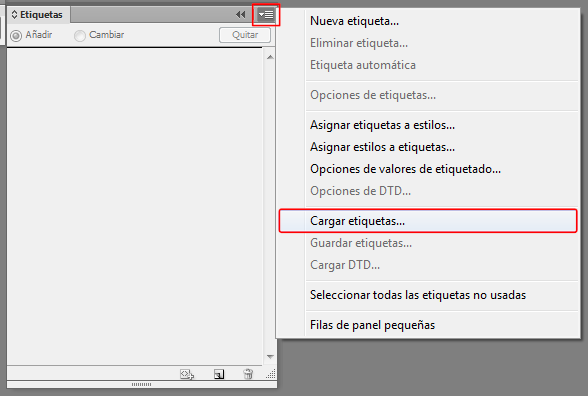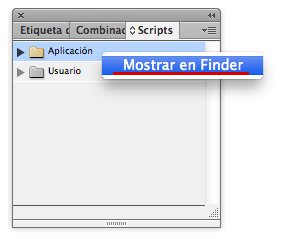¿Qué es?
Las publicaciones interactivas te permiten crear contenido interactivo de una forma rápida y sencilla. La maquetación de contenido se realiza con InDesign por lo que no necesitarás escribir ni una línea de código.
Para añadir un documento InDesign a tu App el primer paso es exportarlo en formato “Issue” (formato compatible con tablets y smartphones).
Para poder hacerlo, puedes instalar el plugin de 480interactive para InDesign:
Instala los plugins de 480interactive para InDesign
Descarga los ficheros necesarios desde el siguiente enlace:
Descomprime el fichero y sigue estos pasos.
Instalar 480i Tags
480i Tags es un plugin que te va a permitir crear efectos interactivos con InDesign. Su instalación es muy sencilla.
- Abre Adobe InDesign, pero no crees ni abras ningún documento.
- Abre el panel «Etiquetas» («Tags» en inglés) de InDesign. Si lo tienes oculto, puedes verlo en:
Ventana ⇒ Utilidades ⇒ Etiquetas - Despliega el menú del panel pulsando el botón
 situado en la parte superior derecha y elige la opción «Cargar etiquetas».
situado en la parte superior derecha y elige la opción «Cargar etiquetas».
- Se abrirá el explorador de archivos para elegir un fichero. Encontrarás el fichero al descomprimir el ZIP descargado en este tutorial. Dentro de la carpeta llamada «Etiquetas» verás el fichero «480interactiveTags.xml». Ese es el fichero que debes elegir.
Ya tienes instaladas las Etiquetas.
Instalación de 480i Script
Este plugin te va a permitir convertir un documento de inDesign en una publicación interactiva compatible con tablets y smartphone que podrás añadir como contenido interactivo a tu app.
- En los ficheros que te has descargado en este tutorial encontrarás una carpeta llamada «480i Script».
- Esta carpeta contiene el fichero «480i Script.jsx». Secciona ese fichero, haz clic con el botón derecho y elige «copiar».
Ahora abre Adobe InDesign
- Selecciona el panel Script de InDesign. Si lo tienes oculto, puedes verlo en:
Ventana ⇒ Utilidades ⇒ Script - Haz clic con el botón derecho sobre la carpeta «Aplicación» y elige «Mostrar en finder» en Mac o «Mostrar en Explorador» en Windows.
- Se abrirá automáticamente la carpeta «Scripts Panel» de InDesign, pega dentro el fichero «480i Script.jsx» que has copiado en el paso anterior.
- Ya tienes instalado «480i Script» en InDesign.
Ahora ya tienes instalados los plugins de 480interactive para InDesign.